上午
自建仓库
1
、在安装的时候保存缓存
/etc/yum.conf keepcach=1
以后安装的时候就会自动的保存到
/var/cache/
2
、只下载,不安装
yum install --downloadonly --downloaddir=./soft samba
vim /etc/yum.repos.d/soft.repo
baseurl=file:///root/soft
yum -y install createrepo
createrepo ./soft
ls ./soft/repdata
1
、
ssh
介绍
端口
22
2
、安装
nodejs
服务
(
1
)安装
epel
镜像
[root@1 ~]# ls /etc/yum.repos.d
CentOS-Base.repo
[root@1 ~]# yum -y install epel-release
[root@1 ~]# ls /etc/yum.repos.d
epel.repo CentOS-Base.repo epel-testing.repo
(
2
)安装
nodejs
软件
[root@1 ~]# yum list | grep nodejs
[root@1 ~]# yum -y install nodejs.x86_64
[root@1 ~]# node -v
(
3
)安装包管理器
[root@1 ~]# yum -y install npm
[root@1 ~]# npm -v
8.19.4
(
4
)设置国内镜像
[root@1 ~]# npm config set registry https://registry.npmmirror.com
(
5
)使用
npm
(
nodejs
包管理器)安装
vue
的脚手架软件
[root@1 ~]# npm install @vue/cli -g //-g
表示全局安装
[root@1 ~]# find / -name "vue"
/usr/local/bin/vue
/usr/local/lib/node_modules/@vue/cli/node_modules/vue
[root@1 ~]# /usr/local/bin/vue -V
@vue/cli 5.0.8
(
6
)使用
vue
脚本架创建一个前端项目
在当前目录创建
vuehtml000
目录,程序员就可以在这个文件中开发前端页面
[root@1 ~]# /usr/local/bin/vue create vuehtml000
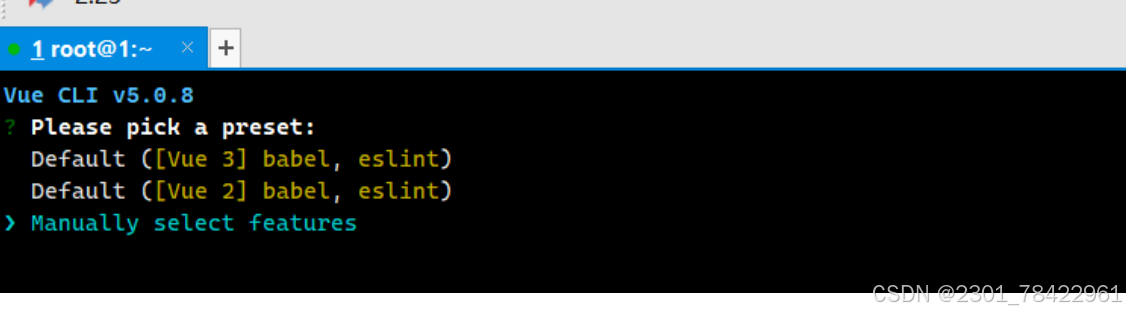
按回车
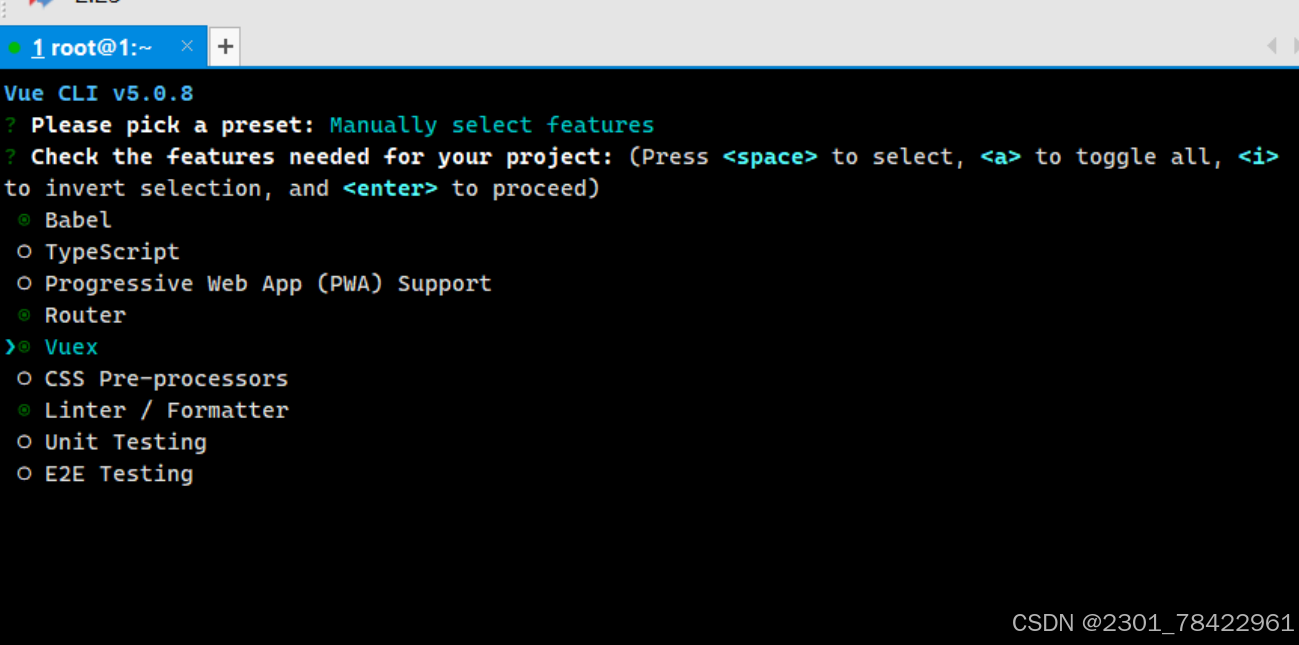
空格选择
后面一直回车
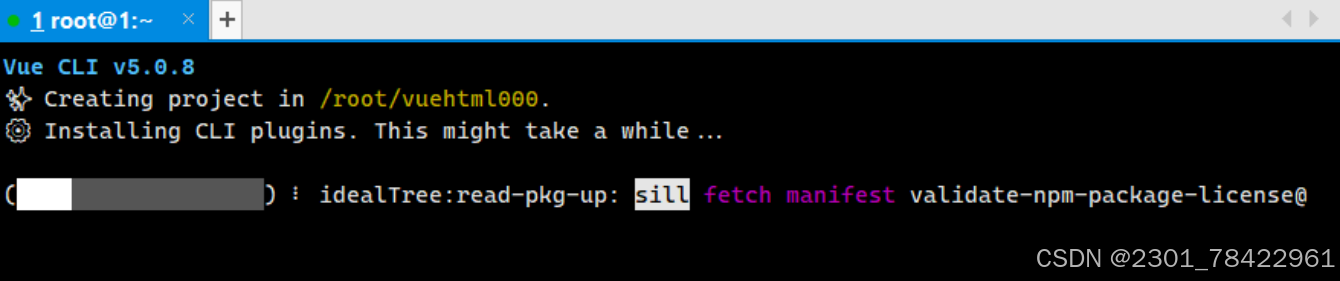
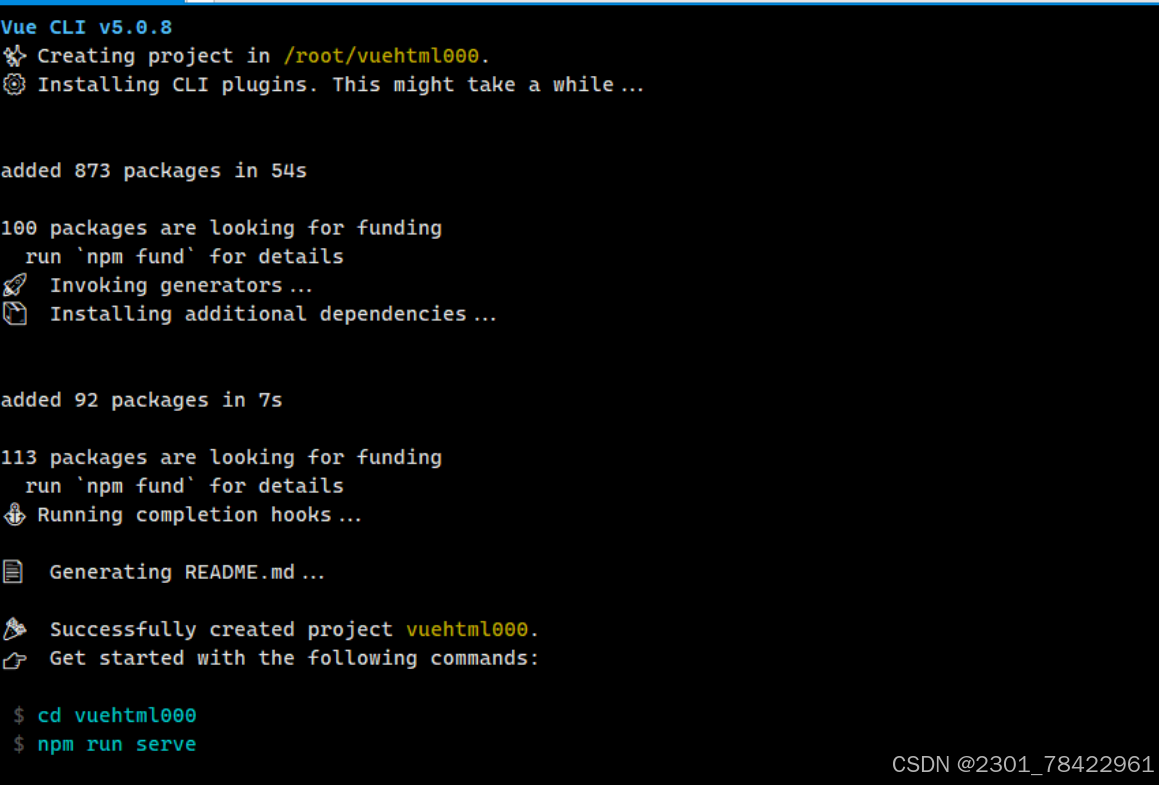
[root@1 ~]# tree vuehtml000/ //
查看项目信息
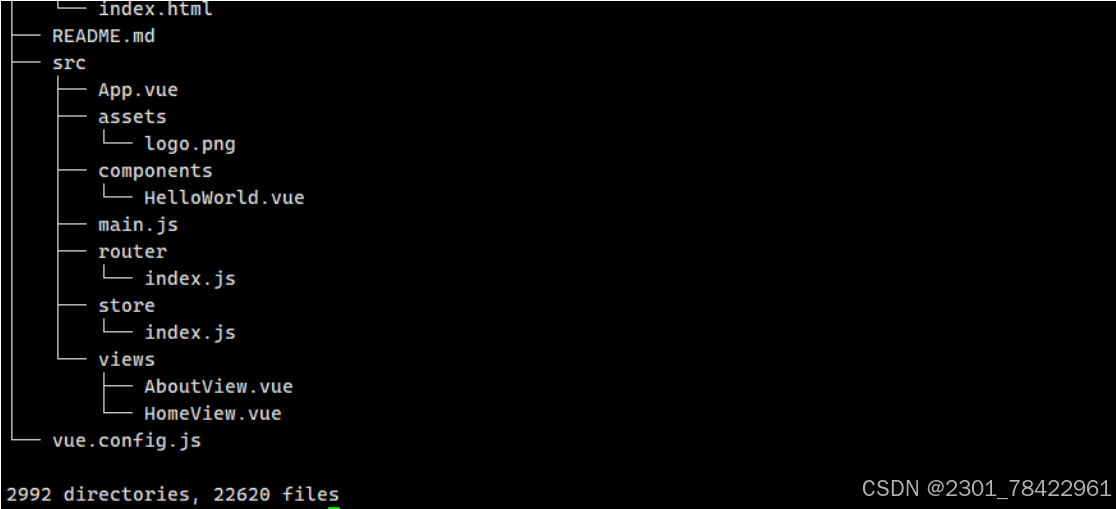
[root@1 ~]# cd vuehtml000/ //
进入到项目目录
[root@1 vuehtml000]# npm run serve //
启动前端项目
(
ctrl+z
可以退出前端项目中)
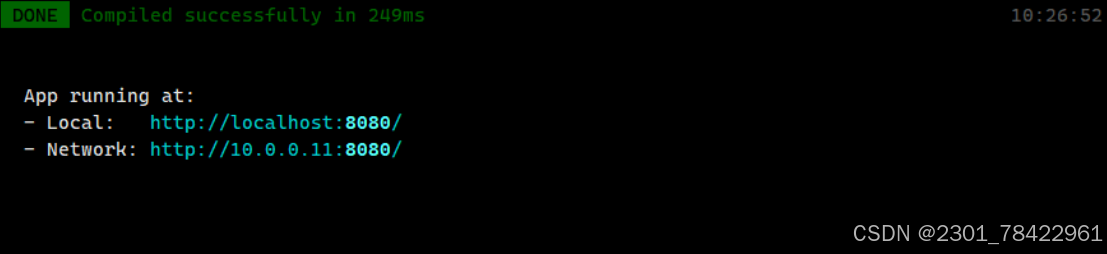
到浏览器中查看
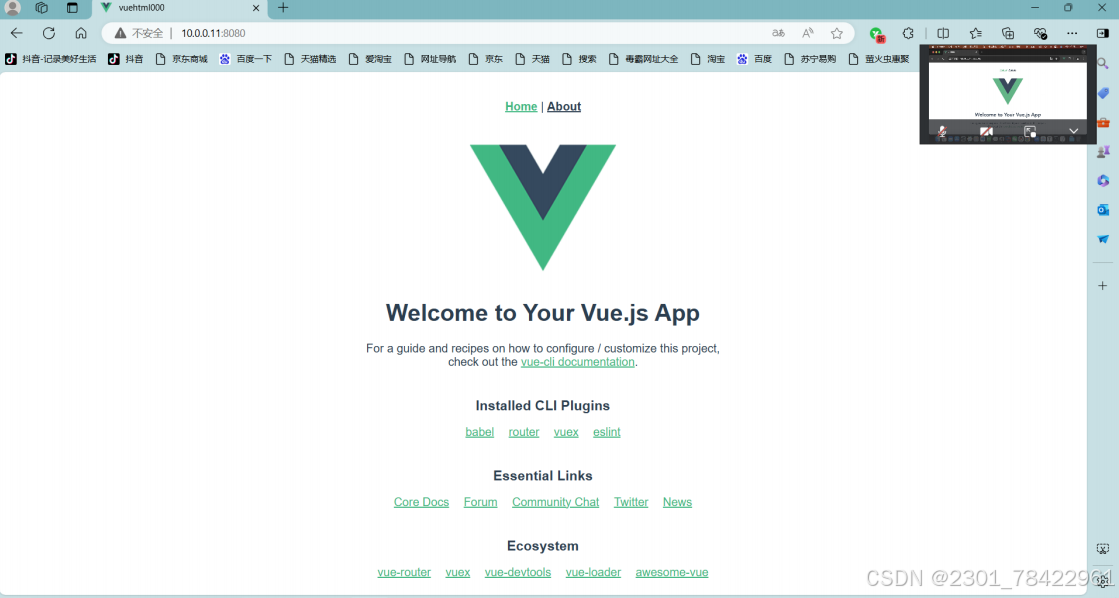
(如果访问不到,需关闭防火墙
systemctl stop firewalld
)
构建静态的
html
项目
[root@1 vuehtml000]# npm run build
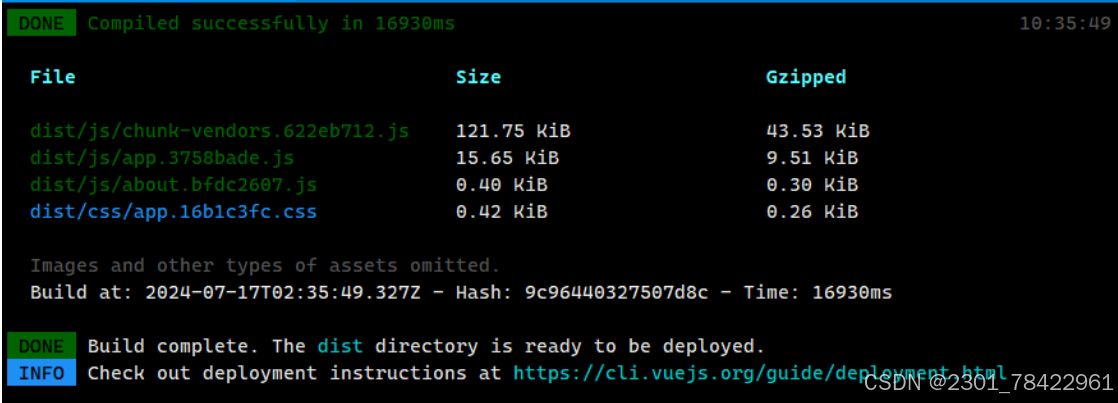
在
vue
项目的目录中找到才生成的
dist
目录
[root@1 vuehtml000]# ls
babel.config.js jsconfig.json package.json public src
dist node_modules package-lock.json README.md vue.config.js
[root@1 vuehtml000]# ls ./dist/
css favicon.ico index.html js
将这些静态部署到
nginx
的
html
找到
nginx
的
html
[root@1 vuehtml000]# find / -name "html" -type d
/var/www/html
/usr/lib64/python2.7/site-packages/lxml/html
/usr/share/doc/pam-1.1.8/html
/usr/share/doc/pcre-devel-8.32/html
/usr/share/nginx/html
/usr/local/py3124/lib/python3.12/html
/opt/Python-3.12.4/Lib/html
[root@1 vuehtml000]# cp -R ./dist/* /usr/share/nginx/html/
启动
nginx
[root@1 vuehtml000]# nginx
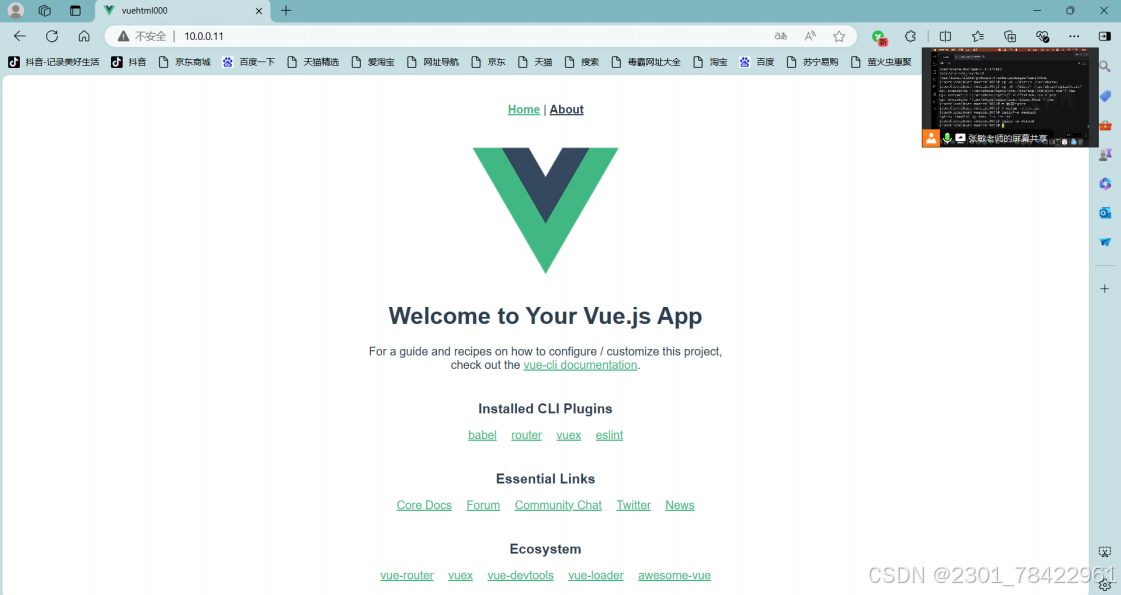
(
7
)总结:
1
、使用
yum
安装了
nodejs
环境
2
、安装
npm
,设置镜像
3
、使用
npm
安装了
vue
脚手架
4
、使用安装
vue
软件,创建
vue
项目
vue create vuehtml000
5
、跳到项目目录中,
npm run serve
启动项目
6
、
npm run build
构建项目
7
、将构建的项目目录
dist
目录中的所有文件部署到
nginx
的
html
目录中
8
、启动
nginx
3
、对称与非对称加密
对称加密(
des
)
非对称加密(
rsa
)
有两个密码本
公钥
用于加密
保障不是明文传输
私钥
用于解密
将保密的文件解析成明文
4
、
ssh
配置实操
[root@1 vuehtml000]# netstat -lntup | grep sshd //
查看
sshd
在网络中占用的端口号
tcp 0 0 0.0.0.0:22 0.0.0.0:* LISTEN
958/sshd
tcp6 0 0 :::22 :::* LISTEN
958/sshd
ssh
商用收费的对安全负责
当前系统默认安装的是
openssh
xshell
也是使用
ssh
服务进行远程管理的
[root@1 vuehtml000]# systemctl status sshd //
查看
sshd
服务的状态
[root@1 ~]# ifconfig
ens33: flags=4163<UP,BROADCAST,RUNNING,MULTICAST> mtu 1500
inet 10.0.0.11 netmask 255.0.0.0 broadcast 10.255.255.255
[root@2 ~]# ifconfig
ens33: flags=4163<UP,BROADCAST,RUNNING,MULTICAST> mtu 1500
inet 10.0.0.20 netmask 255.0.0.0 broadcast 10.255.255.255
[root@1 ~]# ssh -lroot -p22 10.0.0.20
root@10.0.0.20's password:
Last login: Wed Jul 17 11:28:34 2024 from 10.0.0.1
[root@2 ~]#
1
、安装
ssh
服务
3
个软件包
openssh ssh-server ssh-client
由于当前的系统已经默认安装了
openssh
,所以在此不再安装
2
、关闭防火墙和
selinux
(环境准备)
如果不关闭
selinux
会导致
sshd
的端口无法修改
[root@2 ~]# systemctl stop firewalld
[root@2 ~]# setenforce 0
3
、下载
epel
仓库
[root@2 ~]# yum -y install epel-release.noarch
[root@2 ~]# ls /etc/yum.repos.d/
CentOS-Base.repo CentOS-Base.repo.txt epel.repo epel-testing.repo
hh.repo.backup soft.repo
4
、查看是否饭庄有
openssh
软件包
[root@2 ~]# rpm -qa | grep openssh
openssh-clients-7.4p1-16.el7.x86_64
openssh-7.4p1-16.el7.x86_64
openssh-server-7.4p1-16.el7.x86_64
[root@2 ~]# yum list installed | grep openssh
openssh.x86_64 7.4p1-16.el7
@anaconda
openssh-clients.x86_64 7.4p1-16.el7
@anaconda
openssh-server.x86_64 7.4p1-16.el7
@anaconda
下午
cs
开发软件
bs
商业网站
1
、使
root
不能远程登录
[root@2 ~]# vim /etc/ssh/sshd_config //
修改第
38
行
PermitRootLogin no
[root@2 ~]$ systemctl restart sshd

2
、创建两个普通用户
由于
root
不能远程访问,创建
zhangsan
,
lisi
两个用户,并设置密码
[root@2 ~]# useradd zhangsan
[root@2 ~]# passwd zhangsan
更改用户
zhangsan
的密码 。
新的 密码:
无效的密码: 密码少于
8
个字符
重新输入新的 密码:
passwd
:所有的身份验证令牌已经成功更新。
[root@2 ~]# useradd lisi
[root@2 ~]# passwd lisi
更改用户
lisi
的密码 。
新的 密码:
无效的密码: 密码少于
8
个字符
重新输入新的 密码:
passwd
:所有的身份验证令牌已经成功更新。
3
、创建
code
组(公共组)
创建组,并将其设置为
zhangsan
与
lisi
用户的附加组
[root@2 ~]# groupadd code
[root@2 ~]# usermod -g code zhangsan
[root@2 ~]# usermod -g code lisi
[root@2 ~]# ls -l /home/
总用量
0
drwx------. 3 ftpuser ftpuser 73 7
月
12 14:19 ftpuser
drwx------. 2 hh hh 62 7
月
8 22:01 hh
drwx------. 2 li li 83 7
月
11 11:52 li
drwx------. 3 lisi code 95 7
月
17 15:09 lisi
drwx------. 3 zhangsan code 95 7
月
17 14:58 zhangsan
在
/
下创建
code
目录,为
code
目录添加
code
组的权限
[root@2 ~]# mkdir /code
[root@2 ~]# chown root:code /code
[root@2 ~]# ls -l /
总用量
34
lrwxrwxrwx. 1 root root 7 6
月
21 02:00 bin -> usr/bin
dr-xr-xr-x. 5 root root 4096 6
月
21 02:04 boot
drwxr-xr-x. 2 root code 6 7
月
17 15:54 code
修改
code
目录中
code
组的权限,使其拥有写操作的权限
[root@2 ~]# ls -l /
总用量
34
lrwxrwxrwx. 1 root root 7 6
月
21 02:00 bin -> usr/bin
dr-xr-xr-x. 5 root root 4096 6
月
21 02:04 boot
drwxrwxr-x. 2 root code 6 7
月
17 15:54 code
效果
[zhangsan@2 ~]$ touch /code/zhangsan
[lisi@2 ~]$ touch /code/lisi
在实际工作中,需要不断的添加或者移除用户的组角色
4
、修改
ssh
的访问端口
[root@2 ~]# vim /etc/ssh/sshd_config //
修改第
17
行
Port 9999
[root@2 ~]# systemctl restart sshd
效果:所有用户远程连接时都需要指定端口号
5
、
scp
的使用
[root@2 ~]# scp -r -P9999 /root/aa zhangsan@10.0.0.20:root/
zhangsan@10.0.0.20's password:
[zhangsan@2 ~]$ ls root/
aa
6
、
pwgen
的使用
[root@2 ~]$ yum install pwgen -y
[root@2 ~]$ pwgen -cnBs1 10 1
4NNxUXjUHV
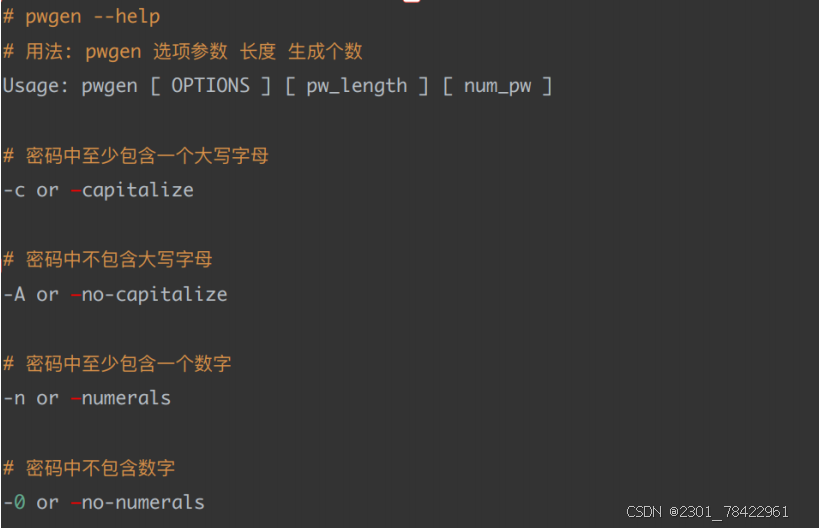
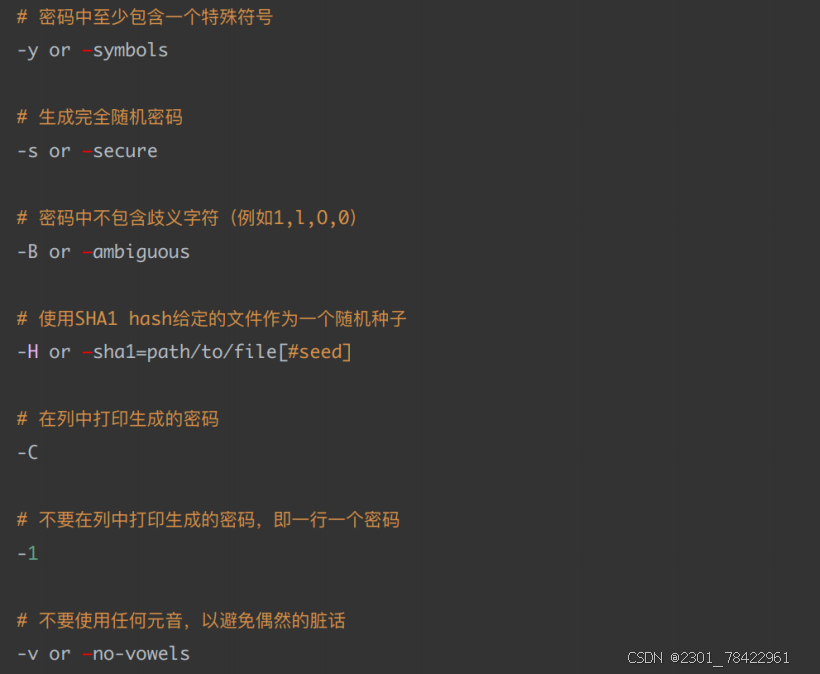
7
、
root
踢出用户
[root@2 ~]# pkill -kill -t pts/1
[root@2 ~]# who
root tty1 2024-07-17 15:11
root pts/2 2024-07-17 15:51 (10.0.0.1)
lisi pts/3 2024-07-17 16:07 (10.0.0.1)
8
、密钥
--
进行免密登录
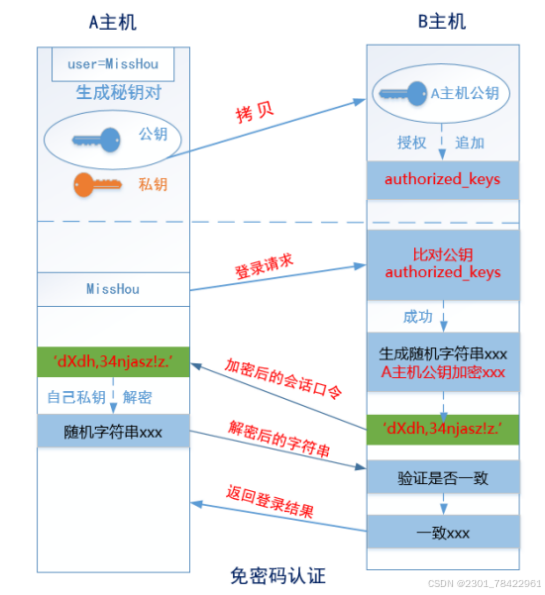
[root@2 ~]# su zhangsan
[zhangsan@2 root]$ ssh-keygen
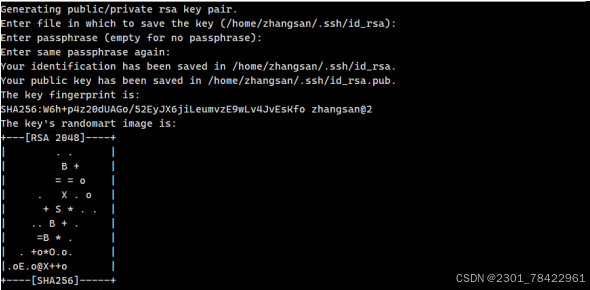
[zhangsan@2 root]$ cd
[zhangsan@2 ~]$ ls ./.ssh/
id_rsa id_rsa.pub known_hosts
[zhangsan@2 ~]$ ls ./.ssh/ -l
总用量
12
-rw-------. 1 zhangsan code 1679 7
月
17 16:17 id_rsa //
私钥
-rw-r--r--. 1 zhangsan code 392 7
月
17 16:17 id_rsa.pub //
公钥
-rw-r--r--. 1 zhangsan code 171 7
月
17 14:58 known_hosts
[zhangsan@2 ~]$ ssh-copy-id root@10.0.0.11
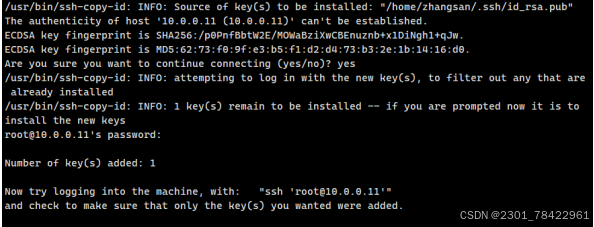
[zhangsan@2 ~]$ ssh -lroot 10.0.0.11
Last login: Wed Jul 17 15:44:40 2024
[root@1 ~]# vim ./.ssh/authorized_keys
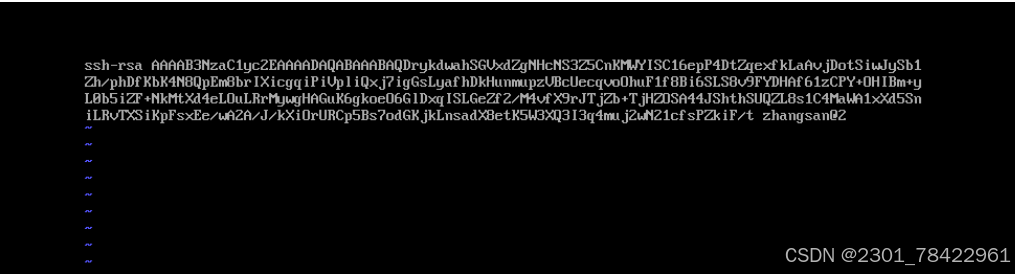
[root@1 ~]# ssh-keygen
[root@1 ~]# ls ./.ssh/
authorized_keys id_rsa id_rsa.pub known_hosts
[root@1 ~]# ssh-copy-id -p9999 zhangsan@10.0.0.20
[root@1 ~]# ssh -p9999 zhangsan@10.0.0.20
Last login: Wed Jul 17 16:33:28 2024
[root@2 ~]# ls /home/zhangsan/.ssh/
authorized_keys id_rsa id_rsa.pub known_hosts
[root@2 ~]# ls /home/lisi/.ssh/
known_hosts
1
、随便找个账户执行
ssh-keygen
按
3
次回车,会在当前用户的家目录下生成
~/.ssh/id_res
私钥
和
/.ssh/id_rsa_pub
公钥
2
、
ssh-copy-id -p22 root@10.0.0.11
用
root
对
root
,用
zhangsan
对
zhangsan
免密
3
、
ssh -pxxx root@ip
地址
作业
任务
1
、新增账号
zhangsan lisi wangwu zhaoliu aaa bbb ccc
ddd
[root@2 ~]# useradd zhangsan
[root@2 ~]# useradd lisi
[root@2 ~]# useradd wangwu
[root@2 ~]# useradd zhaoliu
[root@2 ~]# useradd aaa
[root@2 ~]# useradd bbb
[root@2 ~]# useradd ccc
[root@2 ~]# useradd ddd
任务
2
、设置和账号同名的如果长度不够
8
位就重复账号
[root@2 ~]# echo zhangsan | passwd --stdin zhangsan
更改用户
zhangsan
的密码 。
passwd
:所有的身份验证令牌已经成功更新。
[root@2 ~]# echo lisi | passwd --stdin lisi
更改用户
lisi
的密码 。
passwd
:所有的身份验证令牌已经成功更新。
[root@2 ~]# echo wangwu | passwd --stdin wangwu
更改用户
wangwu
的密码 。
passwd
:所有的身份验证令牌已经成功更新。
[root@2 ~]# echo zhaoliu | passwd --stdin zhaoliu
更改用户
zhaoliu
的密码 。
passwd
:所有的身份验证令牌已经成功更新。
[root@2 ~]# echo aaa | passwd --stdin aaa
更改用户
aaa
的密码 。
passwd
:所有的身份验证令牌已经成功更新。
[root@2 ~]# echo bbb | passwd --stdin bbb
更改用户
bbb
的密码 。
passwd
:所有的身份验证令牌已经成功更新。
[root@2 ~]# echo ccc | passwd --stdin ccc
更改用户
ccc
的密码 。
passwd
:所有的身份验证令牌已经成功更新。
[root@2 ~]# echo ddd | passwd --stdin ddd
更改用户
ddd
的密码 。
passwd
:所有的身份验证令牌已经成功更新。
任务
3
、设置这些账户都有对
code
目录
w
的权限
[root@2 ~]# groupadd code
[root@2 ~]# usermod -g code zhangsan
usermod
:无改变
[root@2 ~]# usermod -g code lisi
usermod
:无改变
[root@2 ~]# usermod -g code wangwu
[root@2 ~]# usermod -g code zhaoliu
[root@2 ~]# usermod -g code aaa
[root@2 ~]# usermod -g code bbb
[root@2 ~]# usermod -g code ccc
[root@2 ~]# usermod -g code ddd
[root@2 ~]# mkdir /code/
[root@2 ~]# chown root:code /code
验证
[zhangsan@2 ~]$ touch /code/zhangsan
[lisi@2 ~]$ touch /code/lisi
[wangwu@2 ~]$ touch /code/wangwu
[zhaoliu@2 ~]$ touch /code/zhaoliu
[aaa@2 ~]$ touch /code/aaa
[bbb@2 ~]$ touch /code/bbb
[ccc@2 ~]$ touch /code/ccc
[ddd@2 ~]$ touch /code/ddd
[root@2 ~]# ls /code/
aaa bbb ccc ddd lisi wangwu zhangsan zhaoliu
任务
4
、为以上的用户设置免密登录
假设
aaa
为服务器
[lisi@2 ~]$ ssh-keygen
[wangwu@2 ~]$ ssh-keygen
[zhaoliu@2 ~]$ ssh-keygen
[bbb@2 ~]$ ssh-keygen
[ccc@2 ~]$ ssh-keygen
[ddd@2 ~]$ ssh-keygen
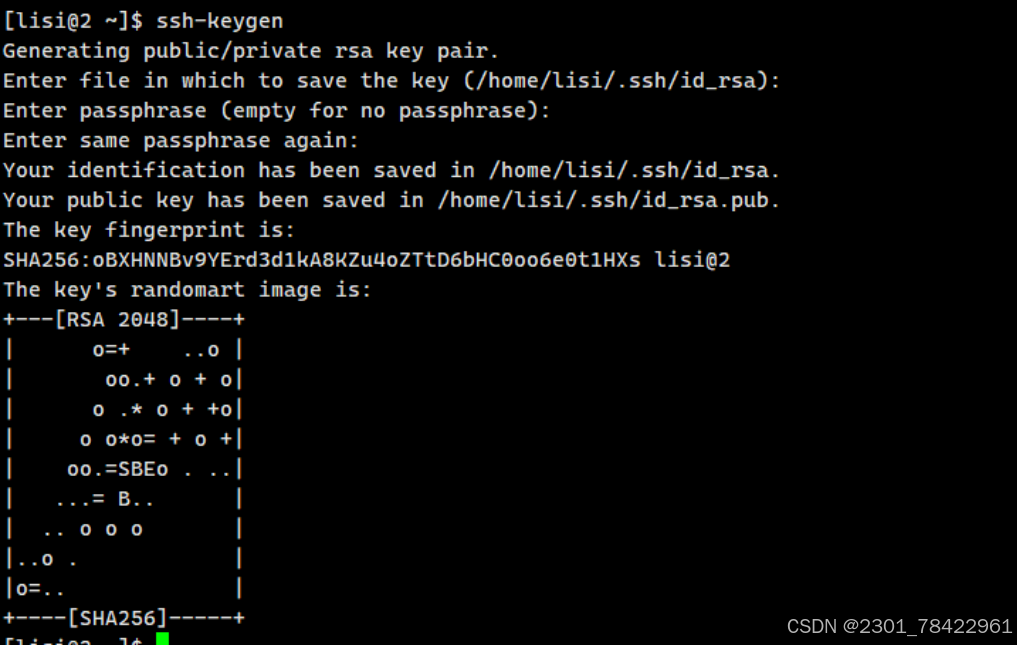
[lisi@2 ~]$ ssh-copy-id aaa@10.0.0.20
[wangwu@2 ~]$ ssh-copy-id -p9999 aaa@10.0.0.20
[zhaoliu@2 ~]$ ssh-copy-id -p9999 aaa@10.0.0.20
[bbb@2 ~]$ ssh-copy-id -p9999 aaa@10.0.0.20
[ccc@2 ~]$ ssh-copy-id -p9999 aaa@10.0.0.20
[ddd@2 ~]$ ssh-copy-id -p9999 aaa@10.0.0.20
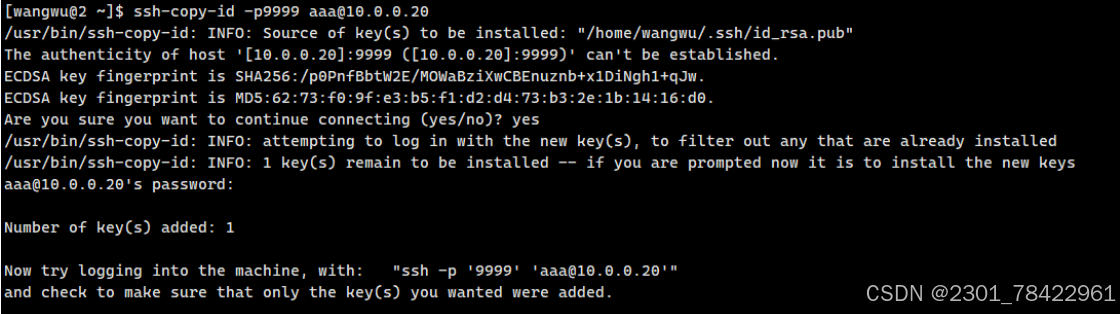
[lisi@2 ~]$ ssh -p9999 aaa@10.0.0.20
Last login: Wed Jul 17 18:50:23 2024 from 10.0.0.1
[aaa@2 ~]$
[wangwu@2 ~]$ ssh -p9999 aaa@10.0.0.20
Last login: Wed Jul 17 19:02:01 2024 from 10.0.0.20
[aaa@2 ~]$
[zhaoliu@2 ~]$ ssh -p9999 aaa@10.0.0.20
Last login: Wed Jul 17 19:05:58 2024 from 10.0.0.20
[aaa@2 ~]$
[bbb@2 ~]$ ssh -p9999 aaa@10.0.0.20
Last login: Wed Jul 17 19:08:33 2024 from 10.0.0.20
[aaa@2 ~]$
[ccc@2 ~]$ ssh -p9999 aaa@10.0.0.20
Last login: Wed Jul 17 19:12:35 2024 from 10.0.0.20
[aaa@2 ~]$
[ddd@2 ~]$ ssh -p9999 aaa@10.0.0.20
Last login: Wed Jul 17 19:16:12 2024 from 10.0.0.20





















 5870
5870

 被折叠的 条评论
为什么被折叠?
被折叠的 条评论
为什么被折叠?








